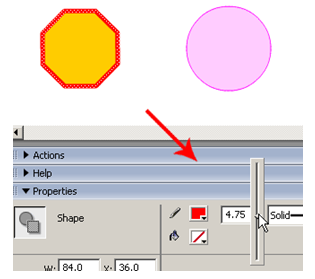การเปลี่ยนขนาดเส้นขอบของวัตถุ โดยปกติที่เราวาดถัตถุขึ้นมานั้นโปรแกรมจะกำหนดขนาดความหนาของวัตถุให้มา 1 px แต่ถ้าเราต้องการให้ขนาดเพิ่มขึ้นโดยมีขั้นตอนดังนี้
ขั้นตอนการทำ การเปลี่ยนสีวัตถุ บทเรียนแรกเป็นบทเรียนเกี่ยวกับการใส่สีให้กับวัตถุที่เราวาดขึ้นมา โดยปกติแล้วสีที่ใช้ในงาน Vector นั้นจะมี 2 ส่วนคือ
1. สีขอบของวัตถุ Stroke Color
2. สีของวัตถุด้านใน Fill Color
ขั้นตอนการทำ
1. วาดถัตถุขึ้นมาโดยใช้เครื่องมือ  เลือกวัตถุวาดตามใจชอบ ดังภาพ
เลือกวัตถุวาดตามใจชอบ ดังภาพ
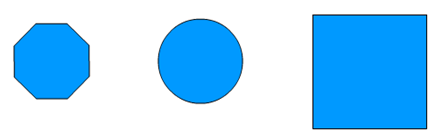
2. หลังจากที่เราวาดเสร็จแล้วสังเกตที่วัตถุจะมี 2 สีอย่างในภาพคือ ดำ, ฟ้า ถ้าเราต้องการเปลี่ยนสีฟ้าเป็นสีที่เราต้องการโดยนำ Mouse ไปชี้ที่สีที่เราต้องการเปลี่ยน และเลือกเปลี่ยนได้จาก Fill color ดังภาพ
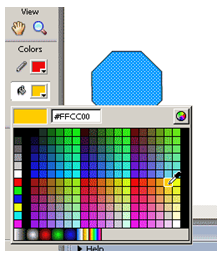
3. หลังจากนั้นสีที่เราเลือกจะถูกเทลงในวัตถุที่เราเลือก
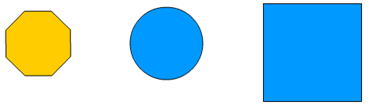
4. แต่ถ้าเราต้องการเปลี่ยนสีขอบวัตถุ ให้เราเลือกที่ขอบของวัตถุ แล้วเลือกเปลี่ยนสีได้จาก Stroke Color ได้เลย
* ถ้าวัตถุมีเหลี่ยมการคลิกเลือกที่ของ 1 ครั้งเราจะได้เพียงด้านเดียว ดังนั้นให้เรา Double ที่ขอบแล้วเราจะสามารถเลือกได้ทุกด้านพร้อมๆ กัน
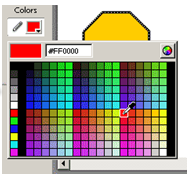
5. หลังจากที่เราเลือกสี Stroke แล้วสีจะถูกเทลงในเส้นที่เราต้องการ

6. ลองเปลี่ยนสีวัตถอื่นๆ
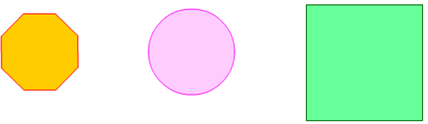
การเปลี่ยนขนาดเส้นขอบของวัตถุ โดยปกติที่เราวาดถัตถุขึ้นมานั้น โปรแกรมจะกำหนดขนาดความหนาของวัตถุให้มา 1 px แต่ถ้าเราต้องการให้ขนาดเพิ่มขึ้นโดยมีขั้นตอนดังนี้
ขั้นตอนการทำ
1. วาดวัตถุที่เราต้องการ
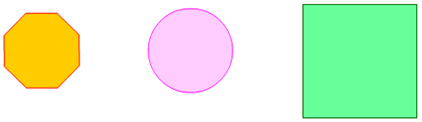
2. หลังจากนั้นคลิกเลือกที่เส้นขอบ แล้วเลือกเปลี่ยนขนาดจาก Properties ของตัวโปรแกรมได้เลย